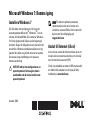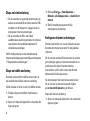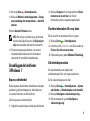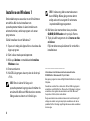oktober 2009
Microsoft Windows 7: Komma igång
Installera Windows 7
Din Dell-dator har konfigurerats i förväg med
operativsystemet Microsoft
®
Windows
®
7 om du
valt det vid inköpstillfället. Du installerar Windows
för första gången med hjälp av anvisningarna på
skärmen. Stegen är obligatoriska och kan ta lite tid
att slutföra. Windows installationsskärmar tar dig
igenom flera olika steg, bland annat att acceptera
licensavtal, ange inställningar och skapa en
Internet-anslutning.
VIKTIGT! Avbryt inte konfigurationen av
operativsystemet. Det kan göra datorn
oanvändbar och du måste installera om
operativsystemet.
OBS! För datorns optimala prestanda
rekommenderas det att du hämtar och
installerar senaste BIOS och drivrutiner för
datorn som finns tillgängliga på
support.dell.com.
Anslut till Internet (tillval)
Innan du kan ansluta till Internet måste du ha ett
modem eller en nätverksanslutning och ett avtal
med en Internet-leverantör (ISP).
Om du inte beställde ett externt USB-modem eller
en trådlös LAN-adapter kan du köpa på Dells
webbplats på www.dell.com.

2
Skapa en kabelanslutning
• Om du använder en uppringd anslutning ska du
ansluta en telesladd till det valfria externa USB-
modemet och till telejacket i väggen innan du
konfigurerar Internet-anslutningen.
• Om du använder en DSL- eller kabel/
satellitmodem-anslutning kontaktar du Internet-
leverantören eller mobiltelefontjänsten för
installationsanvisningar.
Slutför konfigurationen av den kabelbaserade
Internet-anslutningen genom att följa anvisningarna
i ”Skapa Internet-anslutningen”.
Skapa en trådlös anslutning
Du måste ansluta till din trådlösa router innan du
kan använda din trådlösa Internet-anslutning.
Så här ansluter du till en router för trådlöst nätverk:
1 Försäkra dig om att trådlöst är aktiverat på
datorn.
2 Spara och stäng alla öppna filer och avsluta alla
öppna program.
3 Klicka på Start → Kontrollpanelen→
Nätverks- och delningscenter→ Anslut till ett
nätverk.
4 Slutför installationen genom att följa
anvisningarna på skärmen.
Konfigurera Internet-anslutningen
Internet-leverantörer och vad de erbjuder varierar.
Kontakta din Internet-leverantör för erbjudanden
i ditt land.
Om du inte kan ansluta till Internet men har lyckats
göra det någon gång kan Internet-leverantören ha
problem med sin tjänst. Kontakta Internet-
leverantören och hör efter hur det står till med
tjänsten eller försök igen senare.
Ha informationen från Internet-leverantören klar.
Om du inte har en Internet-leverantör hjälper
guiden Anslut till Internet dig att hitta en.
Skapa din Internet-anslutning:
1 Spara och stäng alla öppna filer och avsluta alla
öppna program.

3
2 Klicka på Start → Kontrollpanelen.
3 Klicka på Nätverks- och delningscenter→ Skapa
en ny anslutning eller ett nytt nätverk→ Anslut till
Internet.
Fönstret Anslut till Internet visas.
OBS! Om du inte vet vilken typ av anslutning
som du skall välja klickar du på Hjälp mig att
välja eller kontaktar din Internet-leverantör.
4 Följ anvisningarna på skärmen och använd
installationsinformationen från din Internet-
leverantör för att slutföra installationen.
Grundläggande funktioner
iWindows 7
Anpassa skrivbordet
Du kan anpassa skrivbordet och ändra dess utseende,
upplösning, skrivbordsbakgrund, skärmsläckare
och andra funktioner på ditt skrivbord.
Så här anpassar du ditt skrivbord:
1 Högerklicka på ett öppet område på skrivbordet.
2 Klicka på Anpassa för att öppna fönstret Ändra
hur datorn ser ut och låter och få mer
information om dina anpassningsalternativ.
Överföra information till en ny dator
Så här överför du information till en ny dator:
1 Klicka på Start → Kontrollpanelen.
2 I sökrutan, skriv Överför och klicka sedan på
För över filer från en annan dator.
3 Följ anvisningarna i guiden Windows Filöverföring.
Säkerhetskopiera data
Du rekommenderas att regelbundet
säkerhetskopiera filer och mappar på datorn.
Så här säkerhetskopierar du filer:
1 Klicka på Start → Kontrollpanelen→ System
och säkerhet→ Säkerhetskopiera och återställa.
2 Klicka på Konfigurera säkerhetskopiering....
3 Följ anvisningarna i guiden Konfigurera
säkerhetskopiering.

4
Installera om Windows 7
Ominstallationsprocessen kan ta en till två timmar
att slutföra. När du har installerat om
operativsystemet måste du även installera om
enhetsdrivrutiner, antivirusprogram och annan
programvara.
Så här installerar du om Windows 7:
1 Spara och stäng alla öppna filer och avsluta alla
öppna program.
2 Sätt i skivan med operativsystemet.
3 Klicka på Avsluta om meddelandet Installera
Windows visas.
4 Starta om datorn.
5 När DELL-logotypen visas trycker du direkt på
<F12>.
OBS! Om du väntar för länge och
operativsystemets logotyp visas fortsätter du
att vänta tills Microsoft Windows har startats.
Stäng sedan av datorn och försök igen.
OBS! I nästa steg ändras startsekvensen
bara tillfälligt. Nästa gång startas datorn
enligt vad som har angetts för enheterna
i systeminställningsprogrammet.
6 När listan över startenheter visas, markera
CD/DVD/CD-RW-enhet och tryck på <Retur>.
7 Tryck på valfri tangent om du vill starta om från
cd-skivan.
Följ instruktionerna på skärmen för att slutföra
installationen.
__________________
Informationen i det här dokumentet kan komma att ändras.
© 2009 Dell Inc. Med ensamrätt. Tryckt i Irland.
Återgivning i någon form utan skriftligt tillstånd från Dell Inc. är strängt
förbjuden.
Varumärken som återfinns i denna text: Dell och DELL-logotypen är
varumärken som tillhör Dell Inc; Microsoft och Windows är antingen
varumärken eller registrerade varumärken som tillhör Microsoft
Corporation i USA och/eller andra länder.
Övriga varumärken kan användas i dokumentet som hänvisning till
antingen de enheter som gör anspråk på varumärkena eller deras
produkter. Dell Inc. frånsäger sig allt ägarintresse av andra varumärken
än sina egna.
-
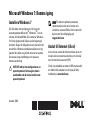 1
1
-
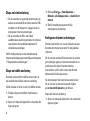 2
2
-
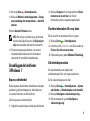 3
3
-
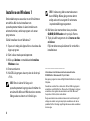 4
4